 Page de garde > Tutoriel logiciel > Extraire des fichiers de la sauvegarde de l'image système Windows 11/10 – Un guide !
Page de garde > Tutoriel logiciel > Extraire des fichiers de la sauvegarde de l'image système Windows 11/10 – Un guide !
Extraire des fichiers de la sauvegarde de l'image système Windows 11/10 – Un guide !
Est-il possible de restaurer des fichiers individuels à partir d’une sauvegarde d’image Windows ? Bien sûr, vous le pouvez. MiniTool vous fournira un guide complet pour vous expliquer comment extraire des fichiers de la sauvegarde d'image système sans restaurer l'intégralité du système d'exploitation.
Une sauvegarde d'image système peut être créée facilement à l'aide de Sauvegarde et restauration (Windows 7) et elle est une bonne solution car elle restaure le PC à un état antérieur en cas de panne du système. Habituellement, vous l'utilisez pour restaurer l'intégralité du système d'exploitation.
Cependant, vous devez parfois extraire des fichiers à partir de sauvegardes d'image système, par exemple, vous perdez soudainement un fichier spécifique mais vous disposez d'une sauvegarde d'image Windows qui l'inclut. déposer. En parlant de restauration de fichiers individuels, vous n'aurez pas besoin d'effectuer une récupération complète de l'image système, ce qui vous fera gagner beaucoup de temps.
Ainsi, comment pouvez-vous extraire les fichiers originaux des sauvegardes d'image système ? Trouvez deux solutions simples ci-dessous.
Extraire les fichiers de la sauvegarde de l'image système via la gestion des disques Windows 11/10
Habituellement, un fichier image système est enregistré en tant que fichier VHD qui utilise un .vhd ou un vhdx. extension de fichier. À l'aide de la gestion des disques, vous pouvez monter le fichier VHD en tant que lecteur distinct. Cela facilite la navigation dans tout le contenu d'une sauvegarde d'image système et l'extraction de fichiers spécifiques ou individuels.
Lire également : VHD VS VHDX – Tout ce que vous devez savoir sur VHD et VHDX
Suivez ces étapes pour extraire facilement des fichiers d'une sauvegarde d'image système avec la gestion des disques :
Étape 1 : appuyez sur Win R, tapez diskmgmt.msc, puis appuyez sur OK pour ouvrir Gestion des disques.
Étape 2 : Appuyez sur Action > Attacher un disque VHD.
Étape 3 : Cliquez sur le Bouton Parcourir pour localiser et ouvrir le dossier WindowsImageBackup sur le lecteur cible, ouvrez le dossier portant le nom de votre ordinateur, ouvrez le dossier nommé d'après Sauvegarde [année-mois-jour] [heures-minutes-secondes], choisissez le fichier VHD approprié en fonction de la taille du fichier et appuyez sur Ouvrir > OK.
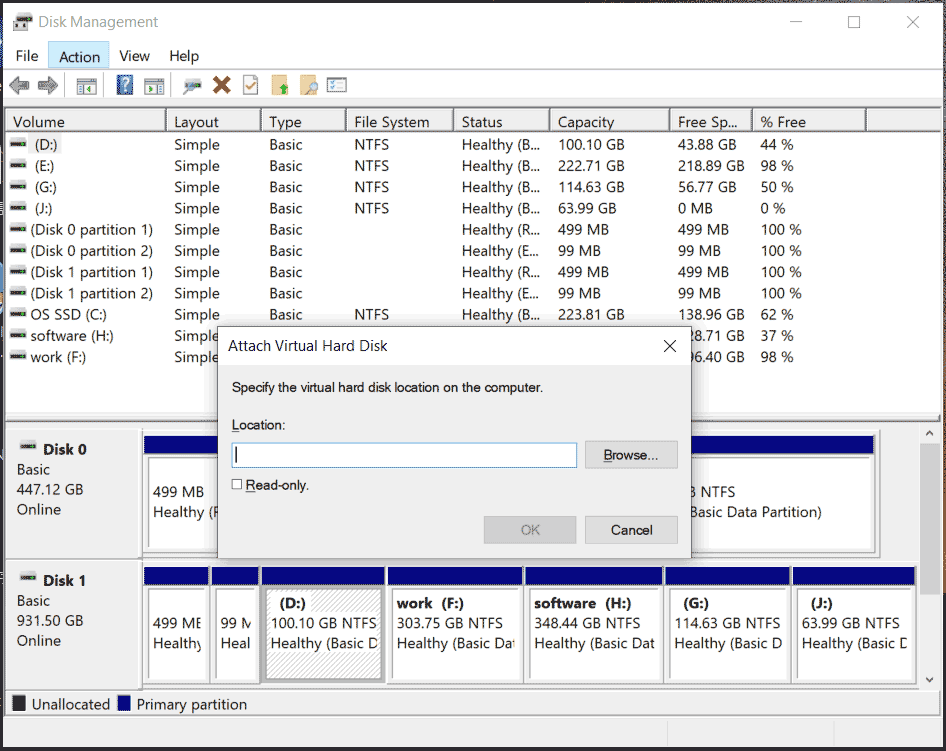
Étape 4 : cliquez avec le bouton droit sur le lecteur connecté pour choisir Modifier la lettre de lecteur et les chemins d'accès pour lui attribuer un pilote afin que ce lecteur apparaisse dans l'Explorateur de fichiers.
Étape 5 : Ouvrez ce lecteur, récupérez les fichiers pour trouver ceux dont vous avez besoin, puis copiez-les et collez-les dans un autre emplacement.
Une fois que vous avez terminé de restaurer des fichiers individuels à partir de la sauvegarde d'image Windows, accédez à Action > Détachez le VHD pour détacher le lecteur monté.
Extraire les fichiers originaux de la sauvegarde de l'image système avec MiniTool ShadowMaker
MiniTool ShadowMaker, un logiciel de sauvegarde tout-en-un, facilite la sauvegarde fichiers, dossiers, disques, partitions et Windows. Si vous avez déjà créé une sauvegarde d'image système avec cet outil sous Windows 11/10/8/7, vous pouvez extraire des fichiers spécifiques de ce fichier image système plutôt que de restaurer l'intégralité du système. Ce programme de sauvegarde offre une fonctionnalité appelée Mount pour atteindre cet objectif.
Étape 1 : lancez MiniTool ShadowMaker sur votre PC et cliquez sur Continuer l'essai.
Étape 2 : Par défaut, ce logiciel de sauvegarde sauvegarde le système. Choisissez simplement un lecteur cible pour enregistrer le fichier de sauvegarde de l'image système, puis appuyez sur Sauvegarder maintenant sous Sauvegarde pour continuer.
Étape 3 : Si vous souhaitez uniquement restaurer certains fichiers individuels de la sauvegarde de votre système, accédez à l'onglet Gérer. Localisez l'élément de sauvegarde du système, appuyez sur trois points et choisissez Monter.
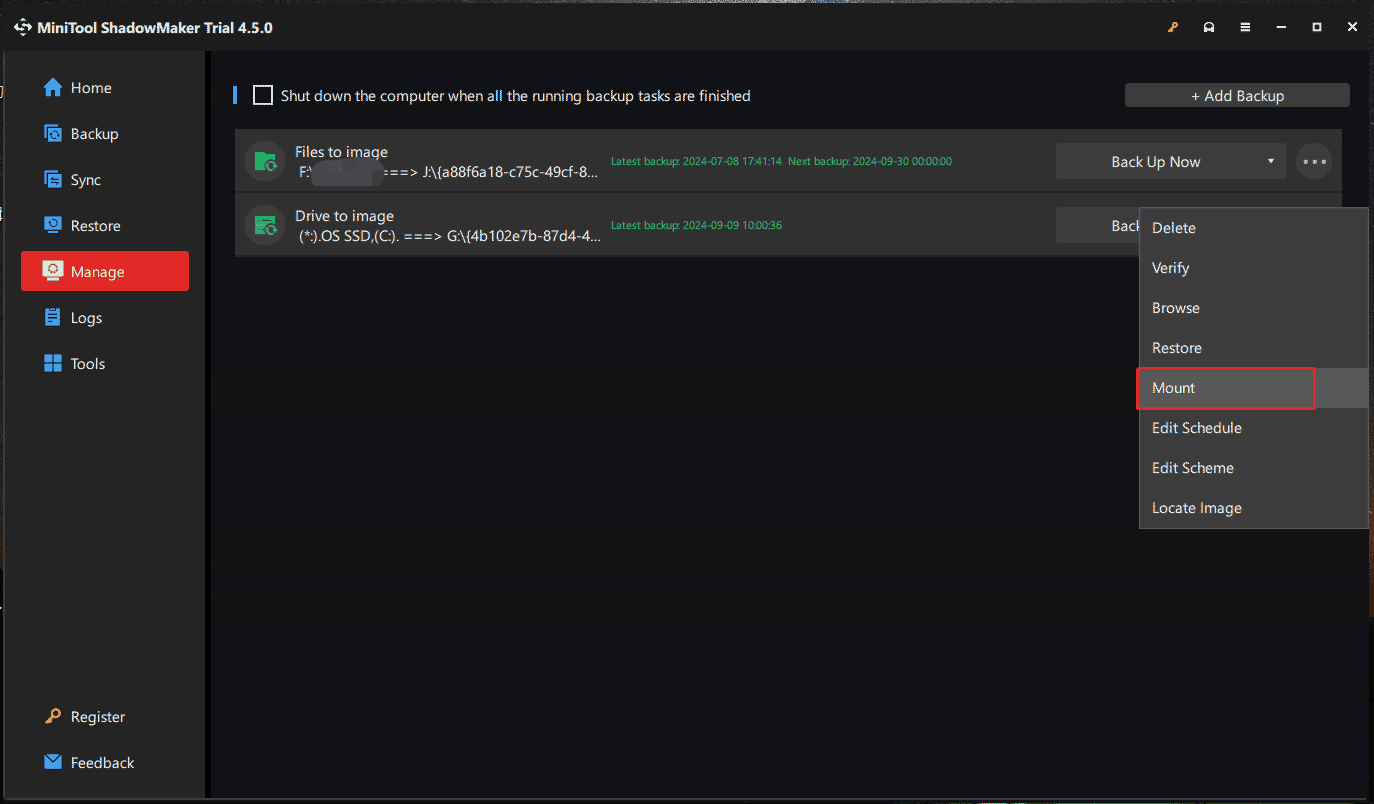
Étape 4 : Choisissez une version de sauvegarde appropriée et sélectionnez les volumes à monter à partir du fichier de sauvegarde sélectionné. Ensuite, appuyez sur OK pour confirmer.
Étape 5 : Dans l'Explorateur de fichiers, ouvrez le lecteur monté et vous pourrez extraire et restaurer les fichiers dont vous avez besoin. Pour démonter le lecteur, accédez à Outils > Démonter.
Mots finaux
Pour résumer, il est plus facile d'extraire des fichiers à partir des sauvegardes d'image système à l'aide de MiniTool Créateur d'ombres. Ce logiciel de sauvegarde complet vous permet de bien créer des sauvegardes pour votre appareil, en protégeant les données. Sa fonction de montage permet de monter une image système/disque/partition en tant que lecteur virtuel pour extraire des fichiers individuels. Essayez-le maintenant.
-
 Le calendrier des équipes ne se synchronise pas avec Outlook: comment le résoudreLisez notre page de divulgation pour savoir comment pouvez-vous aider MSpowerUser à soutenir l'équipe éditoriale en savoir plus ...Tutoriel logiciel Publié le 2025-03-04
Le calendrier des équipes ne se synchronise pas avec Outlook: comment le résoudreLisez notre page de divulgation pour savoir comment pouvez-vous aider MSpowerUser à soutenir l'équipe éditoriale en savoir plus ...Tutoriel logiciel Publié le 2025-03-04 -
 Les nouveaux disques flash USB-C de PNY sont rapidespny elite-x fit type-c usb 3.2 lecteur flash Ce petit lecteur USB-C a 256 Go pour stocker et prendre facilement des fichiers avec vous. smartphone...Tutoriel logiciel Publié le 2025-03-04
Les nouveaux disques flash USB-C de PNY sont rapidespny elite-x fit type-c usb 3.2 lecteur flash Ce petit lecteur USB-C a 256 Go pour stocker et prendre facilement des fichiers avec vous. smartphone...Tutoriel logiciel Publié le 2025-03-04 -
![Coinmin MALWare: Qu'est-ce que c'est et comment le supprimer de votre Mac? [Protection contre le virus]](/style/images/moren/moren.png) Coinmin MALWare: Qu'est-ce que c'est et comment le supprimer de votre Mac? [Protection contre le virus]CoinMiner恶意软件:保护您的Mac免受加密货币挖矿攻击 CoinMiner恶意软件是一种利用您的Mac硬件资源来挖掘加密货币的恶意软件。您的Mac开始运行缓慢,直到后期才发现这是由于CoinMiner恶意软件造成的。更糟糕的是,您甚至不知道它已安装在您的Mac上。 本文将分享更多关于Coin...Tutoriel logiciel Publié le 2025-03-04
Coinmin MALWare: Qu'est-ce que c'est et comment le supprimer de votre Mac? [Protection contre le virus]CoinMiner恶意软件:保护您的Mac免受加密货币挖矿攻击 CoinMiner恶意软件是一种利用您的Mac硬件资源来挖掘加密货币的恶意软件。您的Mac开始运行缓慢,直到后期才发现这是由于CoinMiner恶意软件造成的。更糟糕的是,您甚至不知道它已安装在您的Mac上。 本文将分享更多关于Coin...Tutoriel logiciel Publié le 2025-03-04 -
 Comment cloner votre voix sur votre iPhone ou MacDéverrouillez la puissance de la voix personnelle sur vos appareils Apple: un guide complet iOS 17 et MacOS Sonoma ont présenté une fonctionnalité ...Tutoriel logiciel Publié le 2025-02-25
Comment cloner votre voix sur votre iPhone ou MacDéverrouillez la puissance de la voix personnelle sur vos appareils Apple: un guide complet iOS 17 et MacOS Sonoma ont présenté une fonctionnalité ...Tutoriel logiciel Publié le 2025-02-25 -
 Correction - Final Fantasy VII Rebirth Un processus Unreal s'est écraséRésoudre le crash du processus de moteur Unreal dans la renaissance finale de Fantasy VII Après que "Final Fantasy VII Rebirth" a été lan...Tutoriel logiciel Publié le 2025-02-24
Correction - Final Fantasy VII Rebirth Un processus Unreal s'est écraséRésoudre le crash du processus de moteur Unreal dans la renaissance finale de Fantasy VII Après que "Final Fantasy VII Rebirth" a été lan...Tutoriel logiciel Publié le 2025-02-24 -
 Comment changer le moniteur 1 et 2 sous WindowsUn problème commun dans une configuration à double monitor est lorsque vous devez déplacer votre curseur de souris du mauvais côté de l'écran pou...Tutoriel logiciel Publié le 2025-02-22
Comment changer le moniteur 1 et 2 sous WindowsUn problème commun dans une configuration à double monitor est lorsque vous devez déplacer votre curseur de souris du mauvais côté de l'écran pou...Tutoriel logiciel Publié le 2025-02-22 -
 Assetto Corsa Evo s'écraser sur Windows? Apprenez ce guide supérieurAssetto Corsa EVO se bloque après le début ou l'exécution? Ne vous inquiétez pas, cela est courant dans les jeux nouvellement sortis! Cet article...Tutoriel logiciel Publié le 2025-02-08
Assetto Corsa Evo s'écraser sur Windows? Apprenez ce guide supérieurAssetto Corsa EVO se bloque après le début ou l'exécution? Ne vous inquiétez pas, cela est courant dans les jeux nouvellement sortis! Cet article...Tutoriel logiciel Publié le 2025-02-08 -
 Rencontrer la liste d'amis valorants ne fonctionne pas? Voici un guideRencontrer la liste des amis valorants qui ne fonctionne pas peut être assez frustrant, en particulier lorsque vous êtes impatient de faire équipe ave...Tutoriel logiciel Publié le 2025-02-07
Rencontrer la liste d'amis valorants ne fonctionne pas? Voici un guideRencontrer la liste des amis valorants qui ne fonctionne pas peut être assez frustrant, en particulier lorsque vous êtes impatient de faire équipe ave...Tutoriel logiciel Publié le 2025-02-07 -
 Nokia ne pensait pas que le clavier tactile de l'iPhone décolleraitDans un élément étonnant de l'histoire de la technologie, une présentation interne Nokia d'After le dévoilement de l'iPhone en 2007 mont...Tutoriel logiciel Publié le 2025-02-07
Nokia ne pensait pas que le clavier tactile de l'iPhone décolleraitDans un élément étonnant de l'histoire de la technologie, une présentation interne Nokia d'After le dévoilement de l'iPhone en 2007 mont...Tutoriel logiciel Publié le 2025-02-07 -
 Comment corriger set_of_invalid_context bsod windows 10/11Il est courant de rencontrer l'écran bleu des erreurs de mort comme set_of_invalid_context bsod sur un Windows 10/11. Comment s'en débarrasse...Tutoriel logiciel Publié le 2025-02-06
Comment corriger set_of_invalid_context bsod windows 10/11Il est courant de rencontrer l'écran bleu des erreurs de mort comme set_of_invalid_context bsod sur un Windows 10/11. Comment s'en débarrasse...Tutoriel logiciel Publié le 2025-02-06 -
 Comment regrouper et déshabiller les objets dans PowerPointLa fonction de regroupement de PowerPoint simplifie la conception de présentation en vous permettant de combiner plusieurs objets en une seule unité....Tutoriel logiciel Publié le 2025-02-06
Comment regrouper et déshabiller les objets dans PowerPointLa fonction de regroupement de PowerPoint simplifie la conception de présentation en vous permettant de combiner plusieurs objets en une seule unité....Tutoriel logiciel Publié le 2025-02-06 -
 Les meilleurs étuis iPhone 16 de 2025Protéger votre nouvel iPhone 16 est crucial, même si vous aimez son design élégant. Un cas de qualité garantit qu'il reste immaculé. Voici quelq...Tutoriel logiciel Publié le 2025-02-06
Les meilleurs étuis iPhone 16 de 2025Protéger votre nouvel iPhone 16 est crucial, même si vous aimez son design élégant. Un cas de qualité garantit qu'il reste immaculé. Voici quelq...Tutoriel logiciel Publié le 2025-02-06 -
 Windows 11 KB5050094 Dépose à 24h2, apprenez de nouvelles fonctionnalitésWindows 11 Build 26100.3025 (KB5050094) est désormais connecté à la chaîne de prévisualisation de la version! Cette mise à jour apporte de nombreuses...Tutoriel logiciel Publié le 2025-02-06
Windows 11 KB5050094 Dépose à 24h2, apprenez de nouvelles fonctionnalitésWindows 11 Build 26100.3025 (KB5050094) est désormais connecté à la chaîne de prévisualisation de la version! Cette mise à jour apporte de nombreuses...Tutoriel logiciel Publié le 2025-02-06 -
 Le guide définitif du virus Skyjem et 5 façons de le supprimerSkyJem est un pirate de navigateur qui redirige les requêtes de recherche vers d'autres sites Web. Pour éviter de nouvelles pertes, vous feriez m...Tutoriel logiciel Publié le 2025-01-26
Le guide définitif du virus Skyjem et 5 façons de le supprimerSkyJem est un pirate de navigateur qui redirige les requêtes de recherche vers d'autres sites Web. Pour éviter de nouvelles pertes, vous feriez m...Tutoriel logiciel Publié le 2025-01-26 -
 5 correctifs pour WhatsApp Desktop ne téléchargeant pas d’imagesCorrection 1: Vérifiez le stockage interne Si vous ne pouvez pas télécharger d'images à l'aide de WhatsApp Desktop, commencez par vérifier ...Tutoriel logiciel Publié le 2025-01-25
5 correctifs pour WhatsApp Desktop ne téléchargeant pas d’imagesCorrection 1: Vérifiez le stockage interne Si vous ne pouvez pas télécharger d'images à l'aide de WhatsApp Desktop, commencez par vérifier ...Tutoriel logiciel Publié le 2025-01-25
Étudier le chinois
- 1 Comment dit-on « marcher » en chinois ? 走路 Prononciation chinoise, 走路 Apprentissage du chinois
- 2 Comment dit-on « prendre l’avion » en chinois ? 坐飞机 Prononciation chinoise, 坐飞机 Apprentissage du chinois
- 3 Comment dit-on « prendre un train » en chinois ? 坐火车 Prononciation chinoise, 坐火车 Apprentissage du chinois
- 4 Comment dit-on « prendre un bus » en chinois ? 坐车 Prononciation chinoise, 坐车 Apprentissage du chinois
- 5 Comment dire conduire en chinois? 开车 Prononciation chinoise, 开车 Apprentissage du chinois
- 6 Comment dit-on nager en chinois ? 游泳 Prononciation chinoise, 游泳 Apprentissage du chinois
- 7 Comment dit-on faire du vélo en chinois ? 骑自行车 Prononciation chinoise, 骑自行车 Apprentissage du chinois
- 8 Comment dit-on bonjour en chinois ? 你好Prononciation chinoise, 你好Apprentissage du chinois
- 9 Comment dit-on merci en chinois ? 谢谢Prononciation chinoise, 谢谢Apprentissage du chinois
- 10 How to say goodbye in Chinese? 再见Chinese pronunciation, 再见Chinese learning












![Coinmin MALWare: Qu'est-ce que c'est et comment le supprimer de votre Mac? [Protection contre le virus]](http://www.luping.net/uploads/20250304/174105612967c668816cbd1.jpg174105612967c668816cbd9.jpg)











